Vlastní konektor LEAP (Beta) Power Query
Poznámka
Následující článek o konektoru poskytuje LEAP, vlastník tohoto konektoru a člen programu Microsoft Power Query Připojení or Certification Program. Pokud máte dotazy týkající se obsahu tohoto článku nebo máte změny, které byste v tomto článku chtěli udělat, navštivte web LEAP a použijte kanály podpory.
| Položka | Popis |
|---|---|
| Stav vydání | Preview |
| Podporované produkty | Power BI (sémantické modely) Power BI (toky dat) Prostředky infrastruktury (Tok dat Gen2) |
| Podporované typy ověřování | Účet organizace (PŘESTUPNÝ Správa uživatelský účet) |
Než se budete moct přihlásit ke službě LEAP, musíte mít uživatelský účet LEAP Správa.
- Import
Pokud se chcete připojit k datům LEAP z Power Query Desktopu, postupujte takto:
Na pásu karet Domů v Power BI Desktopu vyberte Získat data. V kategoriích vlevo vyberte Online služby, vyberte LEAP (Beta) a pak vyberte Připojení.

Pokud data získáváte prostřednictvím konektoru LEAP poprvé, zobrazí se oznámení o konektoru preview. Pokud nechcete, aby se tato zpráva znovu zobrazovala, vyberte Možnost Nepřepozorovat mě znovu pomocí tohoto konektoru a pak vyberte Pokračovat.
Pokud se chcete přihlásit ke svému uživatelskému účtu LEAP Správa, vyberte Přihlásit se.

V zobrazeném okně LEAP zadejte své přihlašovací údaje pro přihlášení k vašemu uživatelskému účtu LEAP Správa.
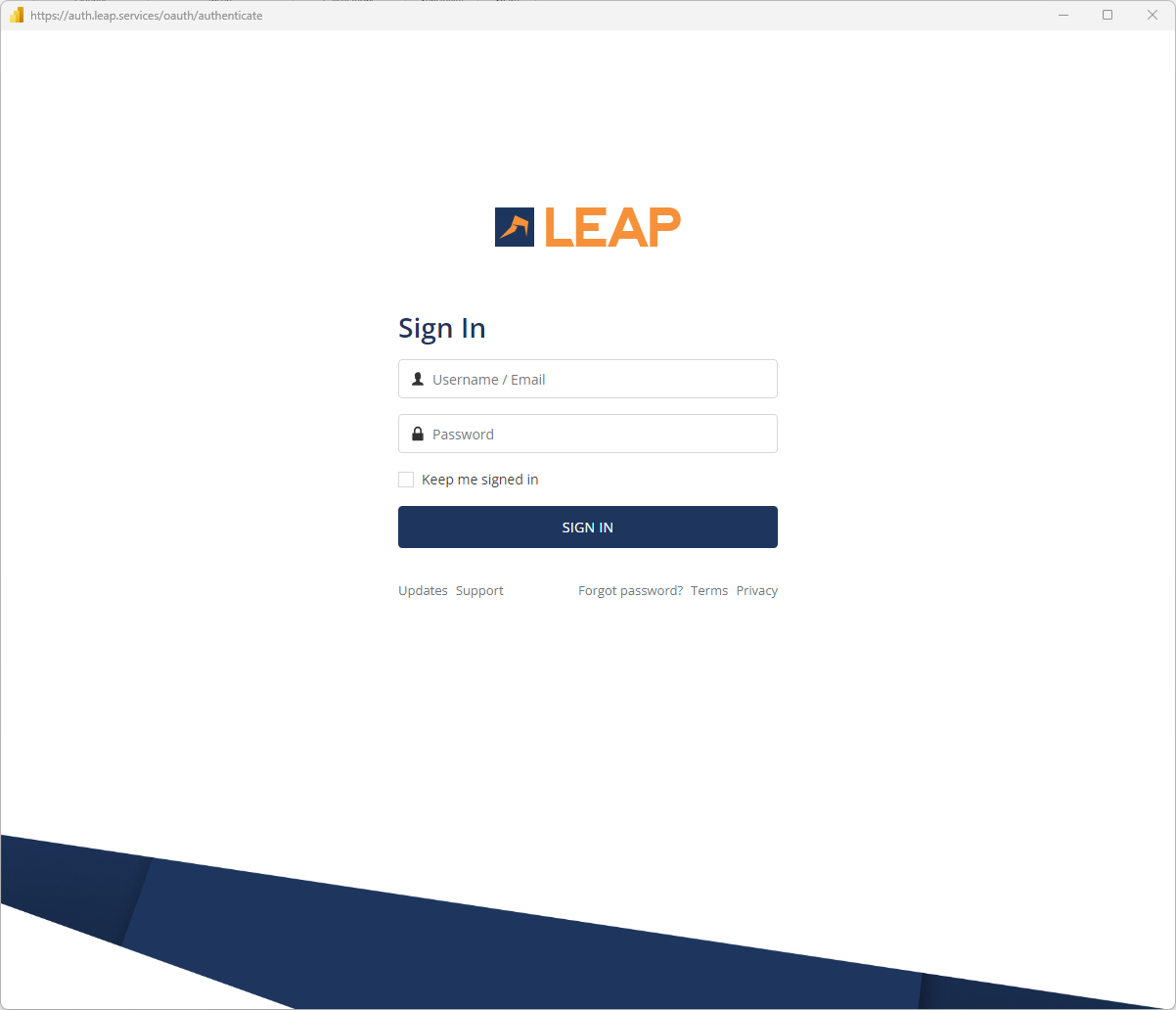
Vyberte Sign in (Přihlásit se).
Po úspěšném přihlášení vyberte Připojení.

V Navigátoru vyberte požadované informace a pak buď výběrem možnosti Načíst načtěte data, nebo transformujte data a pokračujte v transformaci dat v editoru Power Query.

Pokud se chcete připojit ke službě LEAP z Power Query Online, proveďte následující kroky:
Ve výběru spojnice vyberte možnost LEAP (Beta).
V dialogovém okně, které se zobrazí:
- Připojení ion: Vytvořte nové připojení.
- Brána dat: (žádná).
- Druh ověřování: (účet organizace).
Pokud se připojujete pomocí příkazu LEAP poprvé nebo jste nedávno změnili heslo, musíte se přihlásit ke svému uživatelskému účtu LEAP Správa.
Po přihlášení se zobrazí navigátor .
V Navigátoru vyberte požadované informace a pak výběrem možnosti Transformovat data transformujte data v editoru Power Query.